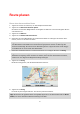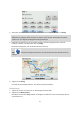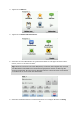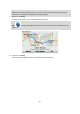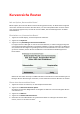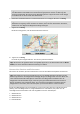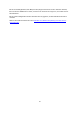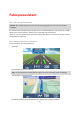User manual
27
Tipp: Wenn Sie eine Route zum ersten Mal planen, werden Sie dazu aufgefordert, das Land
oder Bundesland auszuwählen. Ihre Auswahl wird gespeichert und bei der Planung aller
Routen berücksichtigt. Sie können diese Einstellung ändern. Tippen Sie dazu auf die Flagge
und wählen Sie ein neues Land oder Bundesland.
6. Geben Sie den Straßennamen und die Hausnummer ein und tippen Sie dann auf Fertig.
Tipp: Bevor Sie mit der Eingabe des Straßennamens beginnen, wird an erster Stelle der Liste
Stadtzentrum angezeigt. Diese Funktion ist nützlich, wenn Sie kein bestimmtes Ziel haben,
sondern nur eine allgemeine Wegbeschreibung benötigen.
7. Tippen Sie auf Fertig.
Die Route wird geplant, und die Routenübersicht erscheint.
8. Tippen Sie auf Fertig.
Ihr Gerät ist jetzt navigationsbereit – Sie können jederzeit losfahren.
Tipp: Wenn Ihnen die geplante Route nicht gefällt, tippen Sie in der Routenübersicht auf Route
ändern, um einen alternativen Routenvorschlag zu erhalten.
Kurvenreiche Strecken und Reiserouten
Sie können die Funktion „Kurvenreiche Routen“ auch mit dem Reiseroutenplaner kombinieren.
Tipp: Das Angebot an kurvenreichen Routen ist von der Anzahl alternativer Straßen und der
Entfernung zwischen den Wegpunkten abhängig. Wegen der Wegpunkte muss Ihre Route auf
einer bestimmten Straße entlangführen. Wenn Sie viele Wegpunkte auswählen oder die
Wegpunkte nahe beieinander liegen, wird eine geringere Anzahl alternativer kurvenreicher
Routen angeboten. Wir empfehlen daher, bei einer Reiseroutenplanung möglichst wenige
Wegpunkte zu verwenden, wenn Sie die Option „Kurvenreiche Route“ nutzen möchten.
Es gibt zwei Möglichkeiten für die Einbindung von kurvenreichen Strecken in die Reiserouten-
planung. Die erste Möglichkeit ist, lediglich Stadtzentren auszuwählen, die jedoch nur die
Grundlage für die Route bilden und nicht angefahren werden. Zum Beispiel:
1. Stadtzentrum 1
2. Stadtzentrum 2
3. Stadtzentrum 3
4. Heimatadresse